Toetsenbordscherm
Wanneer het handmatig invoeren van tekens is vereist, wordt een toetsenbord afgebeeld op het scherm. Voor voorbeelden van functies die gebruikmaken van het toetsenbord, raadpleegt u "Verwant onderwerp" onderaan deze pagina.
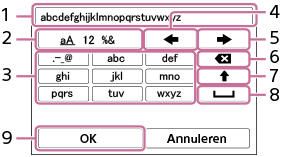
- Invoerveld
De tekens die u invoert worden hierin afgebeeld. - Tekensoort wisselen
Elke keer wanneer u op deze toets drukt, wisselt de tekensoort tussen letters, cijfers en symbolen. - Toetsenbord
Elke keer wanneer u op deze toets drukt, worden de tekens die bij die toets horen één voor één weergegeven. Om de letters te veranderen van kleine letters naar hoofdletters, drukt u op (pijl omhoog).
(pijl omhoog). -
 (pijl naar links)
(pijl naar links)
Verplaatst de cursor in het invoerveld naar links. -
 (pijl naar rechts)
(pijl naar rechts)
Verplaatst de cursor in het invoerveld naar rechts. Deze toets wordt ook gebruikt om de invoer van een teken dat wordt bewerkt definitief te maken en door te gaan naar het volgende teken. -
 (wissen)
(wissen)
Wist het teken vóór de cursor. -
 (pijl omhoog)
(pijl omhoog)
Verandert een letter in een hoofdletter of kleine letter. -
 (spatie)
(spatie)
Voert een spatie in. - OK
Druk op deze toets na het invoeren van tekens om de ingevoerde tekens definitief te maken.
De procedure voor het invoeren van alfabetische tekens wordt hieronder beschreven.
- Gebruik het besturingswiel om de cursor te verplaatsen naar de gewenste toets.
- Elke keer wanneer u op het midden van het besturingswiel drukt, veranderen de tekens.
- Om de letter te veranderen naar een hoofdletter of kleine letter, drukt u op
 (pijl omhoog).
(pijl omhoog).
- Wanneer het teken dat u wilt invoeren wordt afgebeeld, drukt u op
 (pijl naar rechts) om het teken te bevestigen.
(pijl naar rechts) om het teken te bevestigen.- Denk eraan dat u één teken per keer bevestigt. Alleen nadat een teken is bevestigd, kunt u het volgende teken invoeren.
- Zelfs als u niet op
 (pijl naar rechts) drukt, wordt het ingevoerde teken automatisch bevestigd na enkele seconden.
(pijl naar rechts) drukt, wordt het ingevoerde teken automatisch bevestigd na enkele seconden.
- Nadat u klaar bent met het invoeren van alle tekens, drukt u op [OK] om de ingevoerde tekens definitief te maken.
- Om het invoeren te annuleren, selecteert u [Annuleren].
TP1001208072
